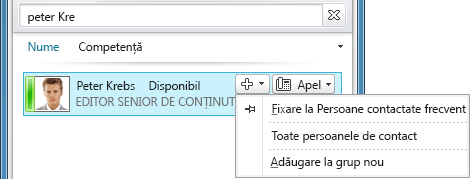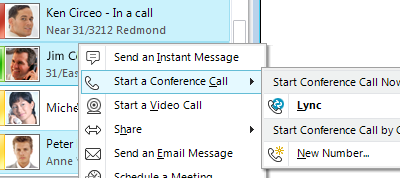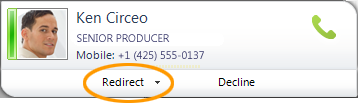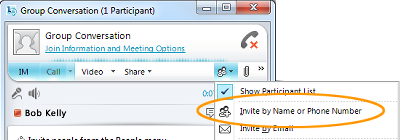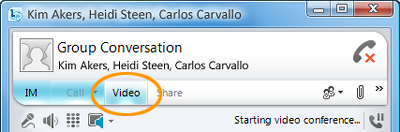Notă: Acest articol și-a făcut treaba și va fi retras în curând. Pentru a preveni problemele de tip „Pagina nu a fost găsită”, eliminăm linkurile despre care știm. Dacă ați creat linkuri spre această pagină, eliminați-le și împreună vom menține un web mereu actualizat.
Dacă aveți capacitate Voice-over-internet Protocol (VOIP), un microfon și difuzoare, sunteți gata să utilizați software-ul de comunicații Microsoft® Lync™ Online pentru apeluri vocale în organizația dvs. De asemenea, puteți conecta orice dispozitiv recomandat de organizația dvs., cum ar fi căști USB; Lync Online vă configurează automat setările.
Ce intenționați?
Selectați dispozitivele audio
Pentru a selecta dispozitivele audio:
-
Faceți clic pe Start, pe Toate programele, pe Microsoft Lync, apoi pe Microsoft Lync 2010.
-
Faceți clic pe butonul Opțiuni
-
Sub Particularizați dispozitivul, faceți clic pe lista verticală corespunzătoare pentru a configura difuzorul, microfonul și soneria, precum și nivelurile de volum.
-
Faceți clic pe săgețile verzi pentru a testa nivelurile difuzorului și soneriei.
Găsiți persoana potrivită
Bara de căutare este primul loc în care puteți găsi persoanele pe care trebuie să le contactați.
-
În fereastra principală Lync, în câmpul de căutare din lista Persoane de contact , începeți să tastați numele unei persoane. Rezultatele vor apărea sub bara de căutare.
-
(Opțional) Alegeți oricare dintre următoarele variante:
-
Dacă vedeți pe cine căutați, faceți dublu clic pe persoana de contact pentru a trimite un mesaj instant.
-
Pentru a adăuga persoana de contact în lista Persoane de contact, indicați spre persoana de contact, faceți clic pe semnul plus (+), apoi selectați grupul de persoane de contact corespunzător.
Efectuarea unui apel vocal
Puteți începe un apel telefonic cu un singur clic.
-
În lista Persoane de contact sau în rezultatele căutării, indicați spre persoana de contact, apoi faceți clic pe butonul Apel .
Se deschide o fereastră de conversație nouă.
Pornire conferință prin telefon
Pentru a apela mai multe persoane de contact:
-
În lista Persoane de contact , apăsați lung tasta CTRL, apoi faceți clic pe persoanele de contact pe care doriți să le apelați.
-
Faceți clic dreapta pe oricare dintre persoanele de contact selectate, apoi faceți clic pe Pornire conferință prin telefon.
Răspunsul la un apel
Atunci când primiți un apel, se afișează o avertizare de apel de intrare în colțul din dreapta jos al ecranului computerului. Alegeți oricare dintre următoarele variante:
-
Pentru a răspunde la apel, faceți clic oriunde în avertizarea de apel de intrare.
-
Pentru a redirecționa apelul la un mesaj instant sau pentru a respinge apelul și a seta starea la Nu deranjați pentru a evita întreruperile, faceți clic pe Redirecționare.
-
Pentru a respinge apelul, faceți clic pe Refuz.
Invitarea altor persoane la conversație
Pentru a invita alte persoane la o conversație deja în desfășurare, procedați astfel:
-
În fereastra conversației, faceți clic pe meniul Opțiuni persoane .
-
Faceți clic pe Invitare după nume sau Telefon Număr, faceți clic pe persoana de contact dorită sau căutați-o, apoi faceți clic pe OK.
Adăugarea vocii la o conversație IM
Pentru a adăuga voce la o conversație prin mesagerie instant (IM):
-
În fereastra conversației, faceți clic pe butonul Apel .
Lync Online adaugă voce și sunet la conversația dvs. Puteți tasta în continuare în timp ce vorbiți. Rețineți că apelul vocal va utiliza VoIP.
Utilizarea controalelor de apel
Într-o fereastră de conversație, în timpul unui apel Lync Online, utilizați controalele de apel pentru a efectua oricare dintre următoarele acțiuni:
-
Pentru a pune un apel în așteptare, faceți clic pe butonul Pauză/Reluare
-
Pentru a încheia un apel, faceți clic pe butonul Încheiați apelul
Alte controale vă permit să dezactivați sunetul microfonului sau difuzoarelor și să afișați o tastatură telefonică.
Conectarea unei camere web
Pentru cel mai apropiat lucru de o conversație față în față, conectați o cameră web la computer. Lync Online detectează automat camera web și o utilizează pentru următorul apel video.
Pentru a vedea setările camerei web:
-
În colțul din dreapta sus al ferestrei principale Lync, faceți clic pe butonul Opțiuni
-
În caseta de dialog Lync - Opțiuni, faceți clic pe Dispozitiv video.
Adăugarea componentei video la o conversație
Dacă aveți o cameră web configurată, puteți alege să permiteți contactului să vă vadă în timp ce vorbiți. Pentru a configura o cameră web, consultați "Conectați o cameră web" mai sus în acest articol.
-
În fereastra conversației, faceți clic pe butonul Video .
Începe apelul video. Puteți continua să trimiteți mesaje instant destinatarului apelului și altor persoane de contact.
Notă: Dacă acceptați apelul video primit de o persoană, aceasta nu vă va vedea decât dacă adăugați o componentă video din partea dvs. a conversației.